Windows 11de parlaklığı ayarlamanın 8 yolu

Windows 11 cihazındaki parlaklığın ayarlanması için pratik bilgiler. Parlaklık kısayol tuşları ve ayarlama yöntemleri hakkında detaylar.
Windows 11 bölünmüş ekran özelliği, çoklu görevleri her zamankinden daha kolay hale getirmek için tasarlanmıştır. Aynı anda dört adede kadar uygulama penceresini görüntüleyebilir ve bunlara erişebilirsiniz, böylece zamandan tasarruf edebilir ve genel üretkenliğinizi artırabilirsiniz. Ayrıca, Snap düzenleri özelliği, uygulamalarınızı normal monitörlerde dört farklı şekilde hızlı bir şekilde düzenlemenizi sağlarken, büyük ekranlar altı düzen seçeneği sunar. Windows 11'de ekranın nasıl bölüneceğini öğrenmek ve uygulamaları yan yana görüntülemek için bu kılavuzu okuyun:
İçindekiler
Windows 11'deki Snap ve Snap mizanpajları hakkında
Windows bölünmüş ekran özelliği Snap olarak adlandırılır ve Windows 7'den beri kullanılmaktadır. Windows 11'de Snap , ekranınızı dört farklı bölüme ayırmanıza izin verir. Ayrıca, işletim sisteminin önceki sürümleri daha sınırlı seçenekler sunarken, Windows 11, uygulamalarınızı düzenlemek için altı adede kadar Snap düzeniyle çoklu görevleri kolaylaştırır .
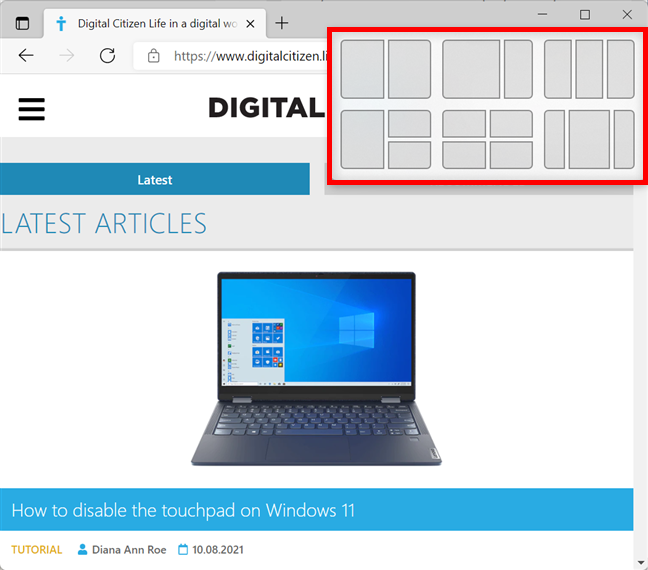
Windows 11'de bulunan Snap düzenleri
Windows 11'de Snap düzenleri nasıl kullanılır
Windows 11'de ekranı olabildiğince hızlı nasıl böleceğinizi merak ediyorsanız, Snap düzenleri özelliği cevaptır. Ekranınızı bölmek için mevcut seçenekleri görmek için Windows + Z klavye kısayolunu kullanabilirsiniz . Ayrıca özellik, daha kolay kullanım için büyütme düğmesiyle mükemmel bir şekilde entegre edilmiştir. İmleci ekranın sağ üst köşesindeki ekranı kapla düğmesinin üzerine getirin ve Snap düzenleri hemen görüntülenir. Full HD'den (1920x1080 piksel) daha düşük çözünürlüğe sahip bir ekranda, aşağıdaki ekran görüntüsünde olduğu gibi, aralarından seçim yapabileceğiniz dört düzen elde edersiniz.
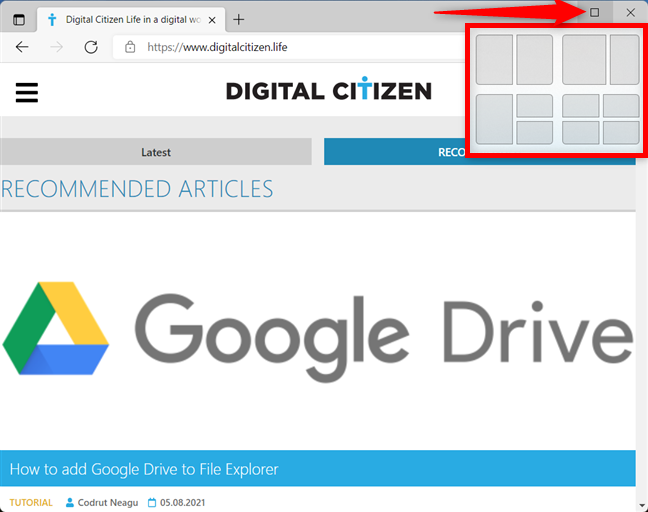
Snap düzenlerini ortaya çıkarmak için büyütme düğmesini kullanın
Ancak Full HD, 1440p veya 4K çözünürlüğe sahip büyük bir ekran kullanıyorsanız, ekranınızı üç dikey sütuna bölmek için iki ek seçeneğiniz olur.
ÖNEMLİ: Windows 11'deki ekran ölçeklendirme ayarları da düzenlerin sayısını etkiler. Örneğin, bir 1080p veya 1440p ekrana sahip olabilirsiniz, ancak altı yerine yalnızca dört Snap düzenine sahip olabilirsiniz , çünkü %125 veya %200 gibi bir ölçeklendirme ayarı seçtiniz ve Windows 11, altı düzenin tümü için ekranda yeterli alan olmadığını düşünüyor. . Bunun nedeni, ekrandaki metni ve diğer görsel öğeleri seçtiğiniz çözünürlükten %125 veya %200 daha büyük yapmış olmanızdır.
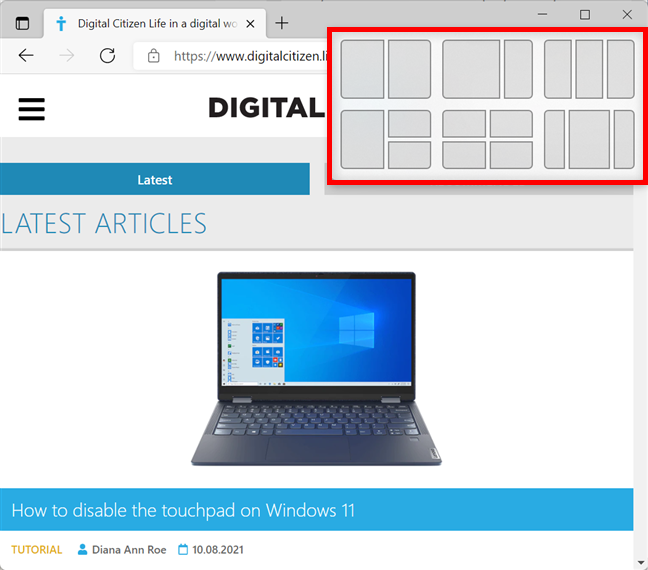
Büyük bir monitörde daha fazla Snap düzeni elde edersiniz
Açılır pencerede, pencerenizin seçilen düzende gösterilmesini istediğiniz tam konuma tıklayın veya dokunun. Örneğin, Microsoft Edge penceremizi son düzenden doğru uygulama penceresi olarak ayarlayabiliriz.
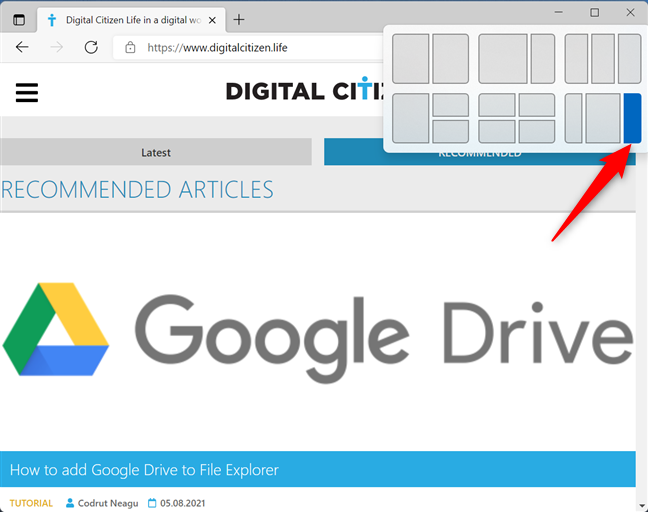
İstediğiniz düzende pencereniz için istediğiniz konuma tıklayın veya dokunun
Pencere hemen seçtiğiniz noktaya takılır. Kalan uygulama pencereleri daha sonra diğer mevcut alanlarda görüntülenir ve her bir düzen bölümünde istediğinizleri tıklayabilir veya bunlara dokunabilirsiniz.
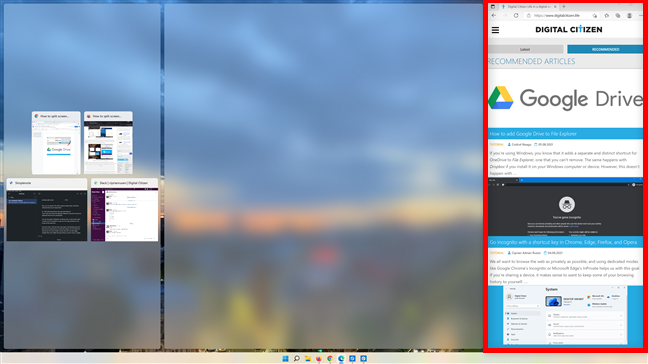
Uygulama penceresi seçilen bölümde konumlandırılır
Klavye kısayollarını kullanarak Windows 11'de ekran nasıl bölünür
Ayrıca klavye kısayollarını kullanarak uygulama pencerelerini yerine oturtabilirsiniz, ancak Snap mizanpajlarına göre daha az seçeneğe sahip olursunuz . Tutturmak istediğiniz ilk pencereye gidin ve bir pencereyi ekranın o yarısına yaslamak için Win + Sol ok veya Win + Sağ ok tuşlarına basın.

Bir pencereyi ekranın soluna veya sağına yaslayın
Ardından, ekranın diğer yarısında istediğiniz pencereye tıklayın veya dokunun. Ayrıca, yeni kapattığınız pencerelerden birini seçebileceğinizi ve ekranın üst veya alt köşesinde yeniden konumlandırmak için Win + Yukarı ok veya Win + Aşağı ok tuşlarını kullanabileceğinizi unutmayın. Pencereleri aşağıda görüldüğü gibi ekranın dört köşesine yaslamak için bu talimatları izleyin.
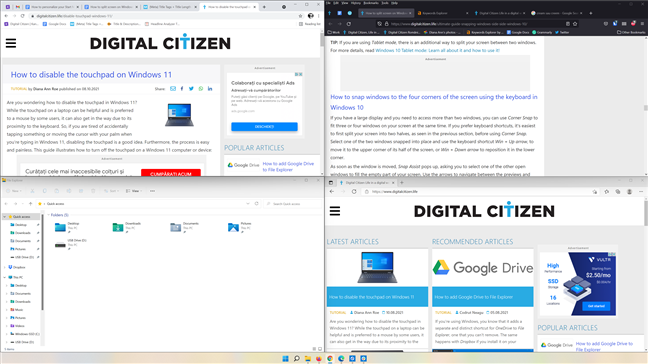
Klavye kısayollarını kullanarak dört pencereye kadar tutturun
İmleci kullanarak Windows 11'de ekran nasıl bölünür
Fareyi veya dokunmatik ekranınızı kullanarak yakalamayı tercih ederseniz, pencereleri istediğiniz ekran bölümüne sürükleyip bırakarak yapabilirsiniz. Bir pencerenin başlık çubuğuna tıklayıp tutun ve ekranın bir köşesine veya sol veya sağ kenarına sürükleyin. Görünen şeffaf kaplamada, pencerenin yerleşiminin bir önizlemesini görebilirsiniz. Pencereyi belirtilen alana yaslamak için uygulamayı bırakın.
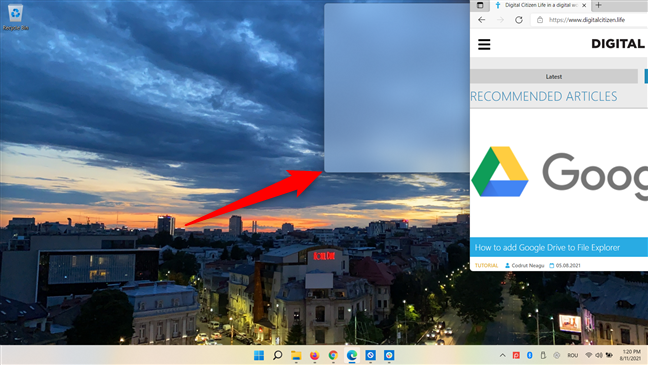
Şeffaf kaplama, pencereyi sürüklediğiniz köşede görünür
Pencere yerine oturtulur ve ardından her bir boş nokta için istediğinize tıklayarak veya üzerine dokunarak diğer mevcut düzen bölümleri için uygulamaları seçebilirsiniz.
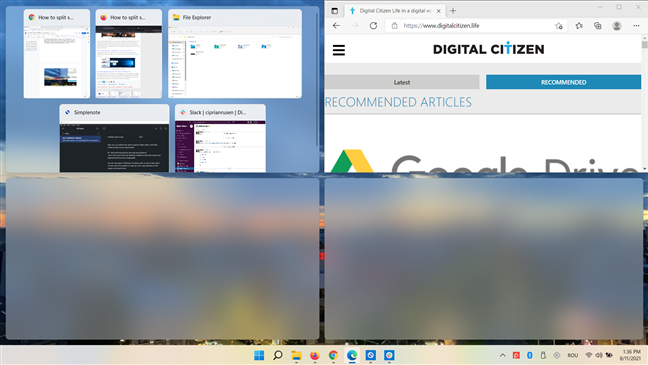
Diğer ücretsiz bölümler için uygulamaları seçin
Büyütme düğmesinden Snap düzenlerini kullanırken yaptığınız gibi imleci kullanarak ekranı bölmek için çok fazla seçeneğe sahip olmadığınızı unutmayın .
Windows 11'de bölünmüş ekranı (Snap) ve diğer ilgili ayarları etkinleştirin
Windows 11 bölünmüş ekran ayarları varsayılan olarak etkinleştirilmelidir, ancak Ayarlar uygulamasından iki kez kontrol edebilirsiniz.
İlk olarak, klavyenizde Win + I tuşlarına aynı anda basarak Ayarlar'ı açın . Uygulama, Sistem sekmesinde açılır .
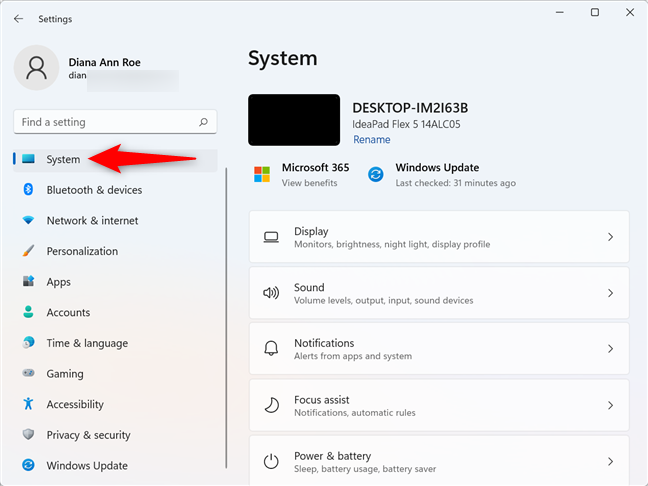
Sistem Ayarlarına gidin
Aşağı kaydırın ve Çoklu Görev öğesine tıklayın veya dokunun .
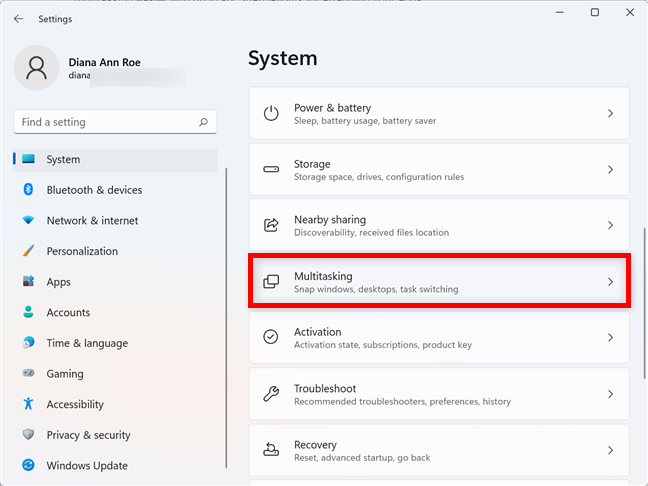
Çoklu Göreve Erişim
Üstteki Snap windows anahtarının On olduğundan emin olun . Ardından, genişletmek için bu bölüme tıklayın veya dokunun.
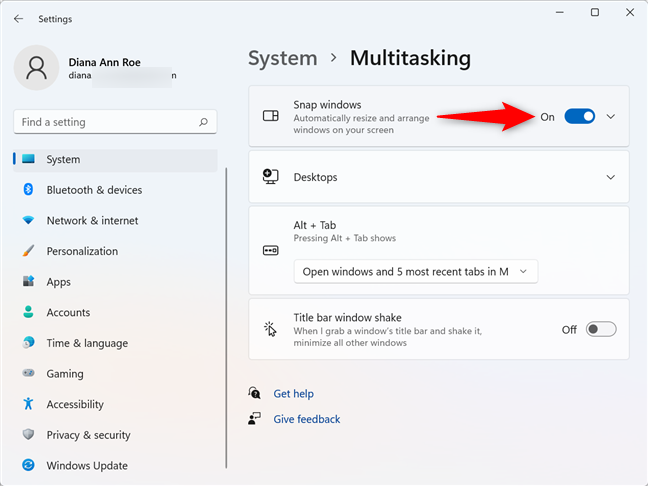
Snap ana anahtarını etkinleştirin
Windows 11 bölünmüş ekran özelliğini verimli bir şekilde kullanmak için Snap windows bölümündeki tüm seçenekleri etkinleştirmenizi öneririz . İşaretlemek veya işaretini kaldırmak için seçeneklerden herhangi birine tıklayın veya dokunun:
Bu bölümdeki kutuları işaretleyin
Windows 11'deki Snap düzenlerini beğendiniz mi?
Yeni Snap düzenlerini seviyoruz çünkü ekranımızı işletim sisteminin önceki sürümlerinde görmediğimiz üç sütuna bölmemize izin veriyorlar. Ancak, ekranı ikiye böldüğümüzde imleci kullanmayı tercih ediyoruz. Senden ne haber? Windows 11 Snap düzenlerini beğendiniz mi? Windows 11'de ekranı nasıl bölersiniz? Yorumlarda bize bildirin.
Windows 11 cihazındaki parlaklığın ayarlanması için pratik bilgiler. Parlaklık kısayol tuşları ve ayarlama yöntemleri hakkında detaylar.
Windows 10 ve Windows 11
Windows 10
Eğer Samsung telefonunuzda Galaxy AI özelliğini artık kullanmanıza gerek kalmadıysa çok basit bir işlemle kapatabilirsiniz. İşte Samsung telefonlarda Galaxy AI'yı kapatma talimatları.
Instagram'da herhangi bir AI karakteri kullanmanıza gerek yoksa, onu da hızlıca silebilirsiniz. İşte Instagram'da yapay zeka karakterlerini kaldırma rehberi.
Excel'de delta sembolü, Excel'de üçgen sembolü olarak da bilinir, istatistiksel veri tablolarında, artan veya azalan sayıları veya kullanıcının isteğine göre herhangi bir veriyi ifade etmek için çok kullanılır.
Kullanıcılar, tüm sayfaların görüntülendiği bir Google E-Tablolar dosyasını paylaşmanın yanı sıra, bir Google E-Tablolar veri alanını paylaşmayı veya Google E-Tablolar'da bir sayfayı paylaşmayı seçebilirler.
Kullanıcılar ayrıca istedikleri zaman hem mobil hem de bilgisayar sürümlerinde ChatGPT hafızasını kapatmayı özelleştirebiliyorlar. ChatGPT depolamayı devre dışı bırakma talimatlarını aşağıda bulabilirsiniz.
Varsayılan olarak Windows Update güncellemeleri otomatik olarak kontrol eder ve ayrıca son güncellemenin ne zaman olduğunu da görebilirsiniz. Windows'un en son ne zaman güncellendiğini nasıl göreceğinize dair talimatlar aşağıdadır.
Temel olarak iPhone'da eSIM silme işlemini de takip etmemiz oldukça basit. İşte iPhone'da eSIM'i kaldırma talimatları.
iPhone'da Live Photos'u video olarak kaydetmenin yanı sıra, kullanıcılar iPhone'da Live Photos'u Boomerang'a çok basit bir şekilde dönüştürebilirler.
Birçok uygulama, FaceTime görüşmesi yaptığınızda otomatik olarak SharePlay özelliğini etkinleştiriyor; bu da yanlışlıkla yanlış bir düğmeye basmanıza ve yaptığınız görüntülü görüşmeyi mahvetmenize neden olabilir.
Tıkla Yap'ı etkinleştirdiğinizde, özellik çalışır ve tıkladığınız metni veya resmi anlar ve ardından ilgili bağlamsal eylemleri sağlamak için yargılarda bulunur.
Klavye arka ışığını açmak, klavyenin parlamasını sağlayarak, düşük ışık koşullarında çalışırken kullanışlı olabilir veya oyun köşenizin daha havalı görünmesini sağlayabilir. Dizüstü bilgisayar klavye ışıklarını açmanın 4 farklı yolunu aşağıdan seçebilirsiniz.
Windows 10'da Güvenli Mod'a girmenin birçok yolu vardır, Windows'a giremiyorsanız ve giremiyorsanız. Bilgisayarınızı başlatırken Windows 10 Güvenli Mod'a girmek için lütfen WebTech360'ın aşağıdaki makalesine bakın.
Grok AI, kişisel fotoğrafları yeni stillere dönüştürecek şekilde AI fotoğraf üretecini genişletti; örneğin ünlü animasyon filmleriyle Studio Ghibli tarzı fotoğraflar yaratıldı.
Google One AI Premium, kullanıcıların kaydolup Gemini Advanced asistanı gibi birçok yükseltilmiş özelliği deneyimlemeleri için 1 aylık ücretsiz deneme süresi sunuyor.
Apple, iOS 18.4 sürümünden itibaren kullanıcıların Safari'de son aramaların gösterilip gösterilmeyeceğine karar vermelerine olanak tanıyor.
















